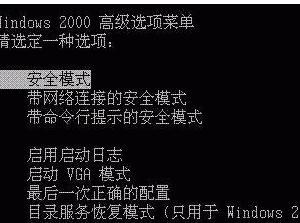在win10电脑里调动CPU多核运行的操作步骤 如何用多核来启动win10
发布时间:2017-03-01 14:25:00作者:知识屋
在win10电脑里调动CPU多核运行的操作步骤 如何用多核来启动win10 相信很多人,都升级到了最新的win10操作系统,有人会说,为什么我升级以后,我的机器是4核心处理器,8g内存的,为什么只用了2核心,4gb内存呢?下面是小编跟大家分享的是如何用多核来启动win10,欢迎大家来阅读学习~
如何用多核来启动win10
工具/原料
windows10的电脑
方法/步骤
首先我们可以打开搜索,点击开始,直接输入“msconfig”或者,点击开始边上的搜索按钮

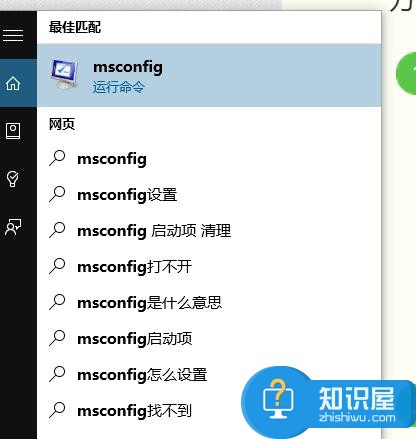
接着打开打开回车
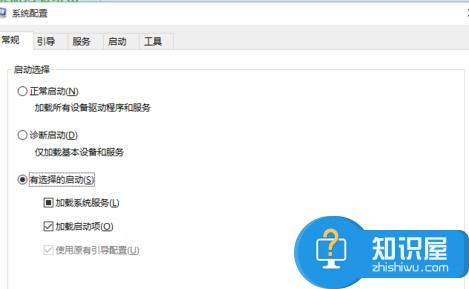
点击引导,点击高级选项
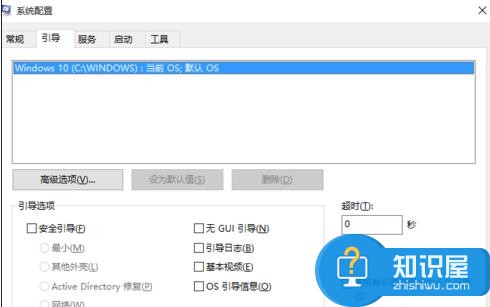
接着,点处理器个数,打钩,这个时候根据你的电脑配置选择你的处理器核心数,我这里是三个,就选择3,后面最大内存打钩
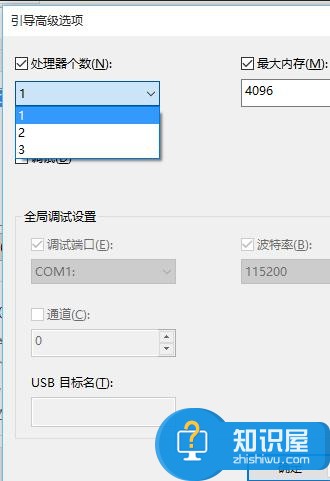
做好以后,一路确定,重启 就可以了
(免责声明:文章内容如涉及作品内容、版权和其它问题,请及时与我们联系,我们将在第一时间删除内容,文章内容仅供参考)
知识阅读
软件推荐
更多 >-
1
 一寸照片的尺寸是多少像素?一寸照片规格排版教程
一寸照片的尺寸是多少像素?一寸照片规格排版教程2016-05-30
-
2
新浪秒拍视频怎么下载?秒拍视频下载的方法教程
-
3
监控怎么安装?网络监控摄像头安装图文教程
-
4
电脑待机时间怎么设置 电脑没多久就进入待机状态
-
5
农行网银K宝密码忘了怎么办?农行网银K宝密码忘了的解决方法
-
6
手机淘宝怎么修改评价 手机淘宝修改评价方法
-
7
支付宝钱包、微信和手机QQ红包怎么用?为手机充话费、淘宝购物、买电影票
-
8
不认识的字怎么查,教你怎样查不认识的字
-
9
如何用QQ音乐下载歌到内存卡里面
-
10
2015年度哪款浏览器好用? 2015年上半年浏览器评测排行榜!